Sve o postavljanju zvuka na računalu

- 2260
- 447
- Garrett Hane Sr.
Svi vrlo često koristimo naša računala za zabavu. Pogledajte film, seriju ili igrajte igru na laptopu - uobičajena stvar vikendom ili nakon posla. Ali, za sve ovo trebate zvuk. Ako ne znate kako postaviti zvuk na računalu, onda je ovaj članak za vas.

Svaka aplikacija ili igra uvijek je praćena zvučnim efektima
Prvo što treba započeti je osigurati da je zvuk uključen ili je razina glasnoće dovoljna da ga čujete. S desne strane, u donjem kutu zaslona, na zadaćama možete pronaći piktogram koji prikazuje zvučnik. Pritiskom na lijevu gumbu miša, vidjet ćete ljestvicu na kojoj se prikazuje razina zvuka. Pomicanje gore ili niže (na novim sustavima lijevo i desno) možete učiniti glasnijim ili tišima.
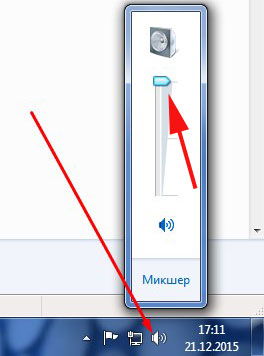
Ako koristite dodatnu zvučnu opremu - zvučnike, provjerite ispravnost njihove fizičke veze s računalom. Može biti da je sve ispravno povezano s odgovarajućim konektorom, međutim, uređaj ne reproducira zvuk. Problem može biti što ovaj uređaj nije odabran u zvučnim postavkama. Da biste popravili ovaj dosadan nesporazum, kliknite na desni gumb miša na istom piktogramu s zvučnikom i u izborniku koji se pojavljuje, odaberite "Reproducirajte uređaje". Ako je na ovom popisu prikazano nekoliko uređaja, pokušajte imenovati još jedan reprodukciju. Nakon što ste odabrali pravo na popisu, kliknite "Svojstva". U prozoru koji se otvorio, na kartici "General" instalirajte ovaj uređaj (.) "U odlomku" Primjena uređaja ". Prelaskom na sljedeću karticu "Razine" mogu prilagoditi razinu volumena stupaca. Da biste provjerili zvuk, idite na karticu "Dodatno". Tamo ćete pronaći gumb "Provjera", klikajući na kojem možete čuti zvuk s odabranog uređaja. Obavezno provjerite razinu zvuka na samim stupcima, postavljajući sve u sustavu, može se ispostaviti da je kontrola glasnoće na zvučnoj opremi instalirana barem.

Sljedeća nijansa prilikom konfiguriranja zvuka na računalu je, naravno, vozači, vrlo često problem leži u njima. Bez ispravno instaliranih upravljačkih programa, hardver vašeg računala neće raditi ispravno. Da biste shvatili je li to cijela stvar - otvorite "upravljačku ploču", zatim "oprema i zvuk" i kliknite "Upravitelj uređaja". Nakon toga, prozor s popisom gotovo sav hardver vašeg računala otvorit će se ispred vas. Na ovom popisu morate pronaći "zvučne, igre i video uređaje".

Ako postoji takva točka, a pored nje postoji usklik - to znači da vozač nije prisutan ili djeluje pogrešno. Sve što trebate učiniti je instalirati odgovarajući upravljački program. Možete ga preuzeti na web mjestu proizvođača svog laptopa. Ako koristite stacionarno računalo, morat ćete potražiti model zvučne kartice. Možete olakšati zadatak posebnog softvera, koji sam pronalazi sve potrebne pokretače, jedan od tih uslužnih programa je Everest. Ponovna instalacija također može riješiti problem ako ste ranije instalirali upravljačke programe. Možda tako da će jednostavno ažuriranje popraviti sve probleme.

Ako je ovaj predmet potpuno odsutan, to može značiti da ili imate računalo bez zvučne kartice (što je, naravno, malo vjerovatno) ili PC ne vidi zvučnu karticu ili je neispravno. Ovdje trebate provjeriti karticu na izvedbu, a ako ne uspije, zamijenite je drugom. Postoji još jedna opcija - pokušajte uključiti uređaj putem BIOS -a. Detaljnije o ovoj metodi u nastavku.
Druga je opcija kada svi zvukovi sustava funkcioniraju kako bi trebalo, ali dok gledate video, zvuk iz nekog razloga odsutan. Evo cijele stvari u kodecima. Instalacija igrača za audio i video, na primjer, VLC Media Player, KMP, preuzmi K-Lite Codec Pack može riješiti ovaj problem. Nakon instalacije, zvuk u videu trebao bi se pojaviti, samo ne zaboravite navesti pravu aplikaciju u svojstvima video datoteke koja će je reproducirati.

Sada idemo na gore spomenuto postavljanje u BIOS -u. Općenito, treba napomenuti da je to izuzetno rijetko, jer je zvučna kartica prema zadanim postavkama uključena. Međutim, postoji sve. Da biste otišli u BIOS, potrebno je pritisnuti određenu tipku ili njihovu kombinaciju tijekom uključivanja računala. U pravilu, ovo je F2 ili brisanje, međutim, postoje i druge mogućnosti. Sve to ovisi o marki proizvođača prijenosnog računala. Te podatke možete pronaći na Internetu. Sad kad ste otišli u BIOS, trebate pronaći stavku "integrirane periferne uređaje" ili nešto slično ovome, budući da se, ovisno o verziji, ime može razlikovati. Na popisu koji se otvara odaberite željeni audio uređaj i provjerite je li uključen. U blizini možete promijeniti "onemogućeno" (isključeno) u "omogućeno" (uključivo) ili "automatski" (automatski). Bolje instalirajte "Omogućeno".

Ugađanje zvuka možete napraviti na računalu, ne samo koristeći ugrađene -u sredstvima. Prilikom instaliranja upravljačkih programa često se instalira poseban softver za upravljanje zvučnim parametrima. Takav program je Realtek HD. Možete ga pronaći na traci za rad ili samo unijeti ime u pretragu. U prozoru ovog uslužnog programa vidjet ćete sve informacije o povezanim audio uređajima i njihovim parametrima koji se mogu promijeniti.

Sljedeći mogući razlog nedostatka zvuka su virusi. U modernom svijetu postoji tako ogroman broj najrazličitijih virusnih softvera koji jednostavno ne možete, ali razmotrite ovu opciju kada nešto ne radi na računalu kao. Obavezno instalirajte visoku kvalitetu, i što je najvažnije, licencirani antivirusni softver i nadgledajte njegova ažuriranja. Na tržištu postoji dovoljan broj moćnih besplatnih antivirusa, dakle, ako ne želite trošiti novac na njega, nije potrebno instalirati gusar na.
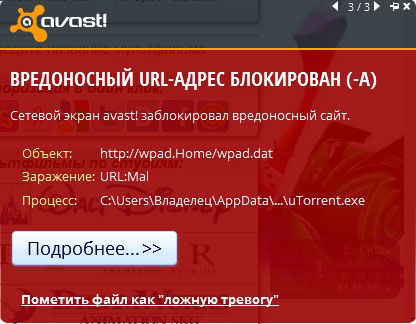
Ako nijedan od sljedećih savjeta nije pomogao, možda je zvučna kartica vašeg računala neispravna i treba ga zamijeniti ili poslati laptop za "čišćenje", gdje je dobro ispuhana od prašine, također može pomoći u rješavanju kvara.
Kao što možete provjeriti, postoji puno nijansi u podešavanju zvuka na računalu, kao i problemi koji se pojavljuju s tim. Rješenje svakog od njih ne predstavlja ništa komplicirano i ne treba puno vremena, jedino što je važno pronaći točno pravi način. U komentarima napišite svoje mišljenje o tome je li vam članak pomogao i o vašem iskustvu u takvim situacijama.

